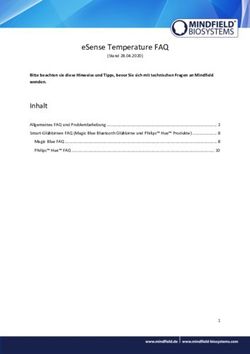INTEGRAL COPY STATION ANLEITUNG QUICK START - Modell: INSSDHDDSATACOPY DE
←
→
Transkription von Seiteninhalten
Wenn Ihr Browser die Seite nicht korrekt rendert, bitte, lesen Sie den Inhalt der Seite unten
INTEGRAL COPY STATION
ANLEITUNG QUICK START
Modell: INSSDHDDSATACOPY
DE FR ES NL
PL RU PT IT
WWW.INTEGRAL-STORAGE .COM/DOWNLOADS
1INTEGRAL COPY STATION – GEBRAUCHSANWEISUNG UND GARANTIE
Herzlichen Dank, dass Sie sich für die Integral Hard Drive Copy Station entschieden haben. Sie
können hiermit per Knopfdruck eine exakte Kopie Ihrer SATA Festplatte herstellen. Die Copy
Station ist eine Stand-Alone Lösung, für die kein zusätzlicher PC benötigt wird. Für Festplatten-
Backup, Upgrade oder problemlosen Wechsel zu SSD Drive. Setzen Sie ein Laufwerk ein, dann
kann die Copy Station über USB oder eSATA auch als externer Datenspeicher dienen. Bitte
lesen Sie alle Anweisungen durch, um einen störungsfreien Betrieb zu gewährleisten.
INHALT DER BOX
PRODUKT DATENKABEL
• Integral Copy Station • USB Kabel
• Stromzufuhr: Netzteil mit Anschlüssen für • eSATA Kabel
europäisches und UK Steckersystem
• Gebrauchsanweisung und Garantie
SYSTEMANFORDERUNGEN FÜR DIE NUTZUNG ALS DOCKING-STATION
• MINDESTENS EINER DER FOLGENDEN PORTS: USB oder eSATA
WINDOWS® OS MAC® OS
• Pentium II oder Entsprechendes, oder • Power PC G3 oder höher, ODER Intel
höher Dual CORE
• MS Windows XP/Vista/7 • Mac OS X Version 10.1 oder höher
• 256 MB RAM oder höher • 128 MB RAM oder höher
SICHERHEIT / VORSICHT – BRAND- , STROMSCHLAG-, VERLETZUNGS- RISIKO
• LESEN SIE ALLE ANWEISUNGEN durch und bewahren Sie dieses Heft für spätere Fragen auf.
• Verwenden Sie AUSSCHLIESSLICH die Netzkabel, die mit der Copy Station mitgeliefert werden
und schließen Sie das Gerät an einen geeigneten Stromanschluss an. Verwenden Sie das für Ihren
Standort geeignete Netzkabel. Nur für den Gebrauch mit 110V bis 240V Wechselstrom. Wenn die
Copy Station nicht in Gebrauch ist, auf AUS schalten und den Stecker aus der Steckdose ziehen.
Das Netzgerät kann während des Gebrauchs warm werden. An einem kühlen und trockenen Ort
aufbewahren und NICHT abdecken.
• Vor jedem Gebrauch der Copy Station das Netzteil, die Kabel und die Stecker auf eventuelle
Schäden überprüfen. NICHT verwenden, wenn Sie Schäden feststellen.
• Stellen Sie sicher, dass die Copy Station oder die Kabelverbindungen für niemanden zur
Gefahrenquelle (Stolpern u.Ä.) werden.
• Nicht im Freien verwenden - stellen Sie die Copy Station immer auf eine saubere, trockene,
waagerechte und stabile Oberfläche.
• Vermeiden Sie den Kontakt der Copy Station, des Netzteils und der Kabel mit Wasser, Feuchtigkeit,
gefährlichen Gasen, Schmutz, Staub oder anderen Fremdstoffen.
• Führen Sie keinerlei Gegenstände (außer SATA Laufwerken) in die Copy Station ein.
• Laufwerke nur mit dem Netzschalter in AUS-Stellung einführen oder entfernen.
• Versuchen Sie nicht, die Copy Station oder das Netzteil zu reparieren, auseinander zu nehmen
oder zu verändern.
• Einige Laufwerke haben offen liegende stromführende Teile. Berühren Sie diese stromführenden
Teile NICHT und bringen Sie sie nicht mit anderen stromführenden Teilen in Verbindung.
• Die Copy Station darf NICHT von Kindern verwendet werden.
• Laufwerke können nur in EINER Richtung eingeführt werden. KEINE übermäßige Kraft anwenden.
2
• NICHT vom Stromnetz trennen, Laufwerke einführen oder entfernen oder die SSD ausschalten,
während die Copy Station in eine Funktion durchführt.
• Das Formatieren oder Partitionieren eines Laufwerks kann zu Datenverlust führen.
• Alle Speichermedien können potenziell versagen, beschädigt werden oder verloren gehen. WirANSICHT VON OBEN
1. Schacht "Master" für SATA
2,5" = 6,35cm oder 3,5" =
8,9cm Festplatten
2. Schacht "Zielort" für SATA 2,5"
= 6,35cm oder 3,5" = 8,9cm
Festplatten
3. Stromanzeige LED
4. Disk 1 (Master) Laufwerk
installiert LED / LED Kopier-
Fortschritt 25%
5. Disk 2 (Zielort) Laufwerk
installiert LED / LED Kopier-
Fortschritt 50%
6. LED Kopier-Fortschritt 75%
7. LED Kopier-Fortschritt 100%
8. Copy Schaltknopf – Disk 1
nach Disk 2 (Vorsicht bei der
Verwendung)
9. Kopier-Fortschritt 25% -100%.
Alle LEDs leuchten auf (kein
Blinken), wenn das KOPIEREN
abgeschlossen ist.
ANSICHT VON HINTEN
10. USB Anschluss für das
mitgelieferte Kabel
11. eSATA Anschluss für das
mitgelieferte Kabel ( USB
ODER eSATA Kabel
verwenden – KEINESFALLS
beide)
12. DC Netzkabel Anschluss –
Verwenden Sie nur das
mitgelieferte Netzteil.
13. Netzschalter – Stellen Sie
sicher, dass der Netzschalter
auf AUS steht, bevor Sie
Laufwerke einführen oder
entnehmen
3KOPIER-FUNKTION
BITTE SORGFÄLTIG LESEN - VERMEIDEN SIE SCHÄDEN ODER DATENVERLUST:
• Es wird empfohlen, dass die Copy Station beim Duplizieren einer Festplatte NICHT an einen Rechner
angeschlossen ist.
• Die Copy Station hat zwei Schächte für Laufwerke – Bitte vergewissern sie sich, dass Sie den
Unterschied im Blick haben. So vermeiden Sie Datenverlust
Schacht für das MASTER Laufwerk - für die Festplatte, VON der Daten kopiert werden
Schacht für das ZIEL Laufwerk - für die Festplatte, AUF die Daten kopiert werden.
• Die Speicherkapazität der ZIEL Festplatte muss GLEICH oder GRÖSSER sein als die der
MASTER Festplatte. Alle bestehenden Daten auf der ZIEL Festplatte werden gelöscht.
• Wir empfehlen, KEINE Festplatten im RAID System zu kopieren
Sie können ausschließlich 2.5” oder 3.5” SATA HDD (Hard Disk Drive) oder SSD (Solid State Drive) in
jeder beliebigen Kombination und bis zu 2TB verwenden.
1. Machen Sie ein Backup aller wichtigen Daten.
2. Stellen Sie die Copy Station auf eine saubere, waagerechte Oberfläche.
3. Es wird empfohlen, die Copy Station beim Gebrauch der Duplizier-Funktion NICHT an einen Rechner
anzuschliessen.
4. Drücken Sie den Netzschalter nach OBEN, auf AUS . Verbinden Sie das Netzteil mit dem Stromnetz und
verwenden Sie dabei das richtige Kabel. Schalten Sie NICHT auf EIN, bevor die Laufwerke eingeführt
wurden.
Die Laufwerke passen NUR in EINER Richtung. KEINE übermäßige Kraft anwenden. Vermeiden Sie die
Berührung offen liegender stromführender Teile
5. Richten Sie die Anschlüsse aus und führen Sie die MASTER Festplatte (das ist die Festplatte, VON der
Daten kopiert werden sollen) in den Schacht ein. Überprüfen Sie den korrekten Sitz der Festplatte.
6. Richten Sie die Anschlüsse aus und führen Sie die ZIEL Festplatte (das ist die Festplatte, AUF die Daten
kopiert werden sollen) in den Schacht ein.
Stellen Sie sicher, dass Sie die Festplatten in der richtigen Reihenfolge eingeführt haben. Alle bestehenden
Daten auf der ZIEL Festplatte werden gelöscht. Die Speicherkapazität der ZIEL Festplatte muss GLEICH groß wie
oder GRÖSSER sein als die der MASTER Festplatte.
7. Drücken Sie den Netzschalter (NACH UNTEN) auf EIN und die Stromanzeige “POWER” LED leuchtet auf.
Wenn die Festplatten korrekt in die Schächte eingeführt sind, leuchten die LEDS “DISK1” und “DISK2” auf.
8. Jetzt sind Sie fertig und können mit dem Kopieren beginnen. Zum Starten des Kopiervorgangs: Doppelklick
(zweimal drücken) auf den Schaltknopf “COPY”.
4Während des Kopiervorgangs: NICHT die Laufwerke berühren oder entfernen, das Gerät nicht
ausschalten und keine Netzkabel entfernen . Vermeiden Sie die Berührung offen liegender stromführender
Teile an Ihrer Festplatte Die Festplatte könnte dadurch beschädigt werden.
9. Das blaue LED 25% blinkt, wenn das Kopieren beginnt. Die benötigte Zeit hängt von der Speicherkapazität
der Festplatten ab.
10. Wenn der Duplizierungsvorgang abgeschlossen ist, hört das LED 100% auf zu blinken und ALLE blauen
LED Lichter leuchten. Entfernen Sie die Laufwerke NICHT bevor der Kopiervorgang abgeschlossen ist.
11. Schalten Sie den Netzschalter auf AUS und nehmen Sie die Festplatten vorsichtig heraus. Die ZIEL-
Festplatte ist jetzt fertig. HINWEIS: Es kann u.U. sein, dass Sie Ihr Disk Management Programm
verwenden müssen, um Speicherplatz auf Ihrer Festplatte zuzuweisen, anzupassen /zu vergrößern
(möglicherweise brauchen Sie weitere Software). Bitte schauen Sie unter www.integral-storage/cshelp
nach. Sie finden dort nützliche Links.
DOCKING STATION / EXTERNE SPEICHERFUNKTION
BITTE SORGFÄLTIG LESEN - VERMEIDEN SIE SCHÄDEN ODER DATENVERLUST:
• Stellen Sie sicher, dass die Copy Station auf AUS geschaltet ist, bevor Sie das Gerät ans
Netz anschließen oder Laufwerke einführen.
• Benutzen Sie NUR EIN Datenkabel – entweder USB oder eSATA
• Schließen Sie die Copy Station direkt an Ihren PC an. Verwenden Sie KEIN USB Hub oder
Verlängerungskabel.
• Die Leistung aller USB Geräte lässt nach, wenn mehrere gleichzeitig angeschlossen
werden. Für best mögliche Leistung empfiehlt sich das Abkoppeln unnötiger USB Geräte.
• Wenn Sie die Copy Station als Dockingstation oder externes Speichermedium nutzen: –
NICHT den Schaltknopf “COPY” drücken.
Sie können ausschließlich 2.5” oder 3.5” SATA HDD (Hard Disk Drive) oder SSD (Solid State Drive) in
jeder beliebigen Kombination und bis zu 2TB verwenden.
1. Machen Sie ein Backup aller wichtigen Daten.
2. Stellen Sie die Copy Station auf eine geeignete, waagerechte Oberfläche.
3. Stellen Sie sicher, dass der Netzschalter OBEN steht (auf AUS). Verbinden Sie das Netzteil mit
einem geeigneten Stromanschluss und verwenden Sie dabei den richtigen Stecker. Schalten Sie
den Netzschalter ERST auf EIN, wenn Laufwerke eingeführt wurden.
4. Schließen Sie die Copy Station per USB ODER eSATA Kabel an Ihren PC an. eSATA hat eine
höhere Leistung als USB. Verwenden Sie NIE beide Kabel gleichzeitig, dies kann
unvorhersehbare Folgen haben.
5. Richten Sie die Anschlüsse aus und führen Sie die Laufwerke vorsichtig in Schacht und/oder
ein.
56. Drücken sie den Netzschalter (herunter) auf EIN und das “POWER“ LED leuchtet auf. Wenn die
Festplatten korrekt eingeführt sind, leuchten die LEDs “DISK1” und /oder “ DISK2” auf.
7. Warten Sie einige Sekunden; die Festplatten werden je nach Betriebssystem in Ihrem
Dateienverwaltungsprogramm oder unter “Computer” auftauchen. Sie können Dateien
verschieben, kopieren und löschen, wie bei jeder anderen Festplatte.
8. Drücken sie NICHT den Schaltknopf “COPY”, wenn sie die Copy Station als Docking Station oder
für externes Speichern verwenden.
Das Formatieren eines Laufwerks kann zu Datenverlust führen.
ABKOPPELN DER COPY STATION VON IHREM PC
Zur Vermeidung von Verlust oder Beschädigung von Daten stellen Sie bitte sicher, dass Sie alle
Dateien gespeichert haben und schließen Sie alle Ordner und Anwendungen, die auf einer Festplatte
gespeichert sind, BEVOR Sie die Copy Station abkoppeln. WINDOWS – Doppelklick auf das Icon
“Sicheres Entfernen von Hardware” in der Taskleiste. Klicken Sie auf ANHALTEN, wählen sie den
Buchstaben für das richtige Laufwerk und folgen Sie den Anweisungen. MAC OS – Ziehen sie das
Icon für das richtige abzutrennende Laufwerk in den PAPIERKORB.
SUPPORT
Hilfe, FAQs und technischen Support finden Sie auf der www.integral-storage.com.
ELEKTRO- UND ELEKTRONIK-ALTGERÄTE (WEEE)
In der Europäischen Union ist der Nutzer verpflichtet, dieses Produkt zur Entsorgung
an einen entsprechend benannten Sammelpunkt für die Verwertung von Elektro- und
Elektronik-Altgeräten zu verbringen. Für Informationen zur korrekten Entsorgung
dieses Produktes wenden sie sich bitte an Ihre örtliche Gemeindeverwaltung.
Geschäftliche Nutzer sollten Ihren Lieferanten kontaktieren. Geben Sie dieses
Produkt NICHT in unsortierten Firmen- oder Siedlungsabfall.
Spezifizierung 2.5”/3.5” SATA Desk Multifunctional Dual Bay HDD
Laufwerksrahmen
Abmessungen 180 X135 X 96mm / 300g
Schnittstellen USB 2.0 & eSATA
Datenübertragungsrate Bis 480MB/s
Max. Speicherkapazität der SATA Laufwerke Bis 2TB
Stromzufuhr DC 12V/3.0A / Netz: 110~240 V AC
Unterstützte Betriebssysteme Windows XP/Vista/7. Mac OS.9.O und höher
6Garantiebedingungen
1. Integral Memory plc garantiert, dass das Integral Produkt frei von erheblichen Mängeln in Material und
Verarbeitung ist; dies gilt für einen Zeitraum von 5 Jahren (Memory Cards), 2 Jahren (USB Flash Drives, Solid
State Drives, USB Card Readers) und 1 Jahr (Hard Drive Copy Station), gerechnet vom Datum des Neukaufs.
Integral DRAM hat eine begrenzte Lebensdauer-Garantie (10 Jahre Garantie in Frankreich, Deutschland und
Österreich).
Diese Garantie gibt Ihnen spezifische Rechte, je nach lokaler Gesetzgebung kann Ihre Rechtslage anders sein.
2. Für den Service unter der Garantie wenden Sie sich bitte Ihren Verkäufer des Geräts. Wenn es
Schwierigkeiten dabei gibt, schauen Sie bitte unter www.integral-storage.com nach.
3. Zur Inanspruchnahme dieser eingeschränkten Garantie müssen Sie einen Kaufbeleg vorlegen.
4. Die Garantie gilt nicht bei unbeabsichtigter oder beabsichtigter Beschädigung, Missbrauch, normaler
Abnutzung, eigenmächtigen Reparaturmaßnahmen, Abänderungen oder Auseinanderbau, oder
unsachgemäßer Nutzung oder Schäden, die durch Viren, Trojaner, Würmer oder andere schädliche
Programme verursacht werden und daraus folgende oder zufällige Datenverluste.
5. Integral Memory plc – gibt keine Garantie für einen störungsfreien oder fehlerfreien Betrieb des Produktes
oder für Kompatibilität mit aller existierenden oder künftigen Hardware oder Software oder dass das Produkt
entsprechend angepasst werden kann. Das Produkt darf nicht für Anwendungen eingesetzt werden (z.B.
medizinisch oder militärisch), bei denen eine Fehlfunktion Leib und Leben gefährden könnte. Für Produkte mit
Sicherheits-Software oder -Hardware: für das Produkt kann keine 100%ige Sicherheit garantiert werden. Kein
Sicherheitssystem kann als absolut sicher angesehen werden.
6. Im Rahmen der anwendbaren Gesetzgebung liegt es für die gesamte Gewährleistung der Integral Memory
plc und als Ihr Anspruch bei einem Garantiefall im Ermessen von Integral Memory plc, entweder (1) das
Produkt zu reparieren oder zu ersetzen (durch ein besseres oder gleichwertiges Produkt) oder (2) den
Kaufpreis zurück zu erstatten – unter der Voraussetzung, dass das Produkt zu Risiko und Kosten des Nutzers
an den Ort des Kaufs zurückgebracht wird (oder an einen anderen, durch Integral Memory plc angegebenen
Ort), unter Vorlage der Kopie eines Kaufbelegs. Diese eingeschränkte Garantie ist nicht übertragbar und
beschränkt auf den ursprünglichen Käufer im Land oder Gebiet des Einkaufs.
7. Bevor Sie ein Produkt zurückbringen, müssen Sie eine Rücksendenummer (RMA) anfordern. Jegliche
Reparatur- oder Ersatzleistung gilt mit Garantie für den längeren Zeitraum, entweder Restzeit der
Garantiedauer oder für 60 Tage. Vor Einsendung zur Reparatur muss von allen Daten ein Backup gemacht
werden. Schauen Sie nach unter www.integral-storage.com
8. Im dem von der anwendbaren Gesetzgebung gestatteten Rahmen: Die eingeschränkte Garantie, die in
dieser Vereinbarung benannt wird, ersetzt alle anderen Gewährleistungen. Integral Memory plc (oder ein
Drittanbieter) gibt keine andere Garantie oder Garantiebedingung, weder ausdrücklich noch impliziert,
einschließlich aber nicht beschränkt auf Vermarktbarkeit oder Geeignetheit für einen bestimmten Zweck.
HAFTUNGSBESCHRÄNKUNG
1. IN DEM VON DER ANWENDBAREN GESETZGEBUNG GESTATTETEN RAHMEN: INTEGRAL MEMORY
PLC (ODER IRGENDEIN DRITTANBIETER) ÜBERNIMMT KEINERLEI HAFTUNG FÜR DATENVERLUST
ODER DATENBEEINTRÄCHTIGUNG, ENTGANGENE GEWINNE, EINKÜNFTE ODER ERSPARNISSE,
VERLUST VON VERTRÄGEN, ERHÖHTE KOSTEN, KOSTEN ZUR BESCHAFFUNG ODER ZUM ERSATZ
VON PRODUKTEN ODER DIENSTLEISTUNGEN ODER JEGLICHEN ANDEREN BESONDEREN, SICH
7INDIREKT ERGEBENDEN ODER ZUFÄLLIGEN VERLUST ODER FÜR SCHÄDEN, DIE AUS VERKAUF,
GEBRAUCH ODER MISSBRAUCH VON PRODUKTEN ODER DIENSTLEISTUNGEN ENTSTEHEN, DIE
VON INTEGRAL MEMORY PLC GELIEFERT WERDEN. SELBST WENN INTEGRAL MEMORY PLC ÜBER
DIE MÖGLICHKEIT SOLCHER SCHÄDEN ODER VERLUSTE INFORMIERT WURDE, BLEIBT DIE HAFTUNG
VON INTEGRAL MEMORY PLC BEGRENZT AUF DEN EINKAUFSWERT DES PRODUKTES.
2. DIESE EINGESCHRÄNKTE GARANTIE BEEINTRÄCHTIGT NICHT IHRE GESETZLICHEN RECHTE
UNTER DER ANWENDBAREN GESETZGEBUNG. IHRE RECHTE KÖNNEN JE NACH GELTENDER
GESETZGEBUNG UNTERSCHIEDLICH SEIN. ES KANN DAHER SEIN, DASS EINIGE DER OBEN
GENANNTEN EINSCHRÄNKUNGEN ODER AUSSCHLÜSSE FÜR SIE NICHT GELTEN.DIE HAFTUNG VON
INTEGRAL MEMORY PLC IM FALL VON NACHLÄSSIGKEIT, BEI PERSONENSCHADEN ODER TOD IST
NICHT AUSGESCHLOSSEN ODER EINGESCHRÄNKT.
INTEGRAL MEMORY PLC. UNIT 6 IRON BRIDGE CLOSE, LONDON, NW10 0UF UNITED KINGDOM
Alle Markennamen, Warenzeichen und eingetragenen Warenzeichen sind das Eigentum ihrer jeweiligen
Inhaber. Produktmerkmale und Spezifikationen können ohne vorherige Ankündigung geändert werden. Integral,
Integral Memory, Integral Storage sind Handelsnamen der Integral Memory plc.
www.integral-storage.com
Produktspezifizierungen können ohne vorherige Ankündigung geändert werden. E.&O.E
8Sie können auch lesen